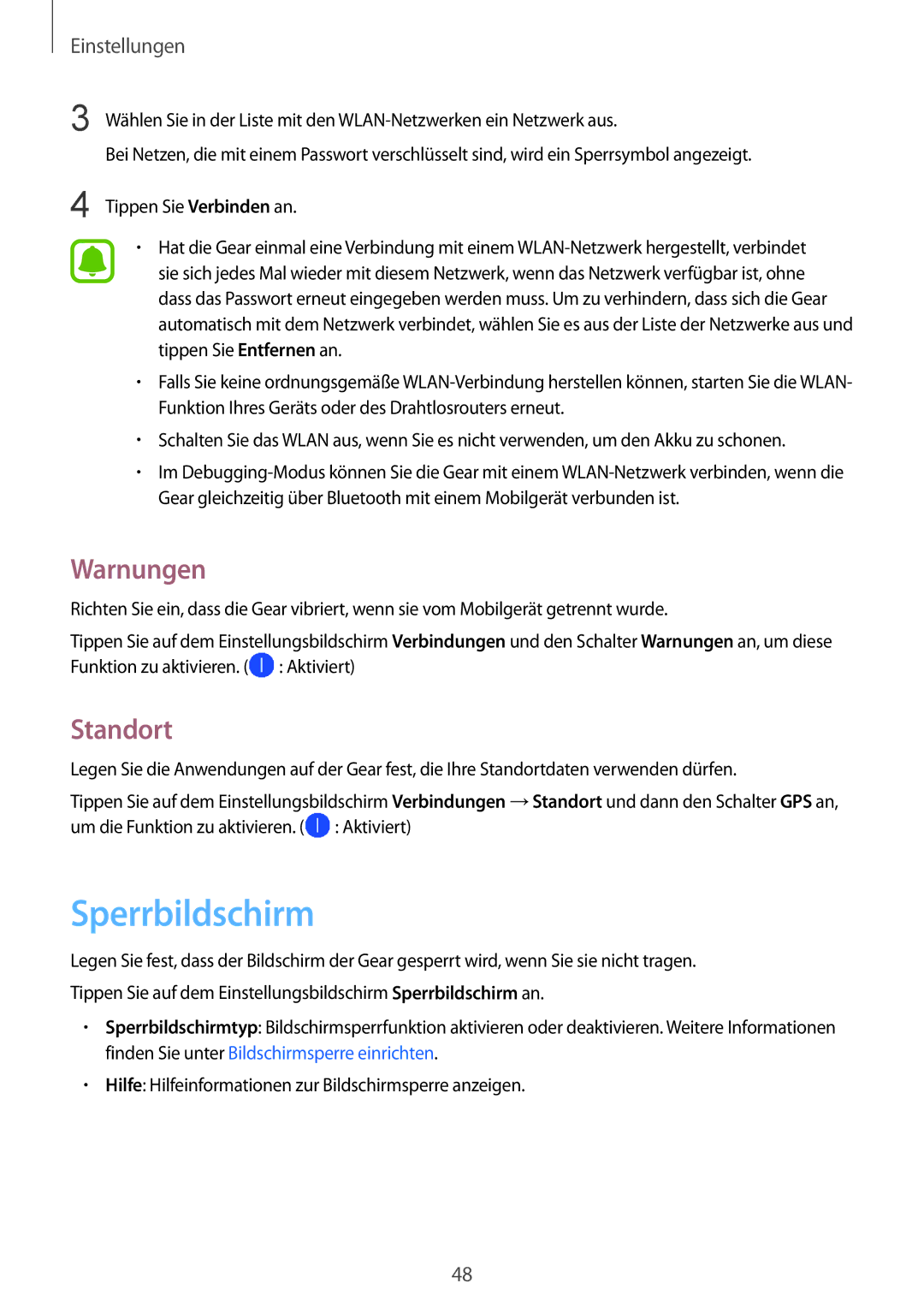Einstellungen
3 Wählen Sie in der Liste mit den
Bei Netzen, die mit einem Passwort verschlüsselt sind, wird ein Sperrsymbol angezeigt.
4 Tippen Sie Verbinden an.
•Hat die Gear einmal eine Verbindung mit einem
•Falls Sie keine ordnungsgemäße
•Schalten Sie das WLAN aus, wenn Sie es nicht verwenden, um den Akku zu schonen.
•Im
Warnungen
Richten Sie ein, dass die Gear vibriert, wenn sie vom Mobilgerät getrennt wurde.
Tippen Sie auf dem Einstellungsbildschirm Verbindungen und den Schalter Warnungen an, um diese Funktion zu aktivieren. (![]() : Aktiviert)
: Aktiviert)
Standort
Legen Sie die Anwendungen auf der Gear fest, die Ihre Standortdaten verwenden dürfen.
Tippen Sie auf dem Einstellungsbildschirm Verbindungen →Standort und dann den Schalter GPS an, um die Funktion zu aktivieren. (![]() : Aktiviert)
: Aktiviert)
Sperrbildschirm
Legen Sie fest, dass der Bildschirm der Gear gesperrt wird, wenn Sie sie nicht tragen. Tippen Sie auf dem Einstellungsbildschirm Sperrbildschirm an.
•Sperrbildschirmtyp: Bildschirmsperrfunktion aktivieren oder deaktivieren. Weitere Informationen finden Sie unter Bildschirmsperre einrichten.
•Hilfe: Hilfeinformationen zur Bildschirmsperre anzeigen.
48